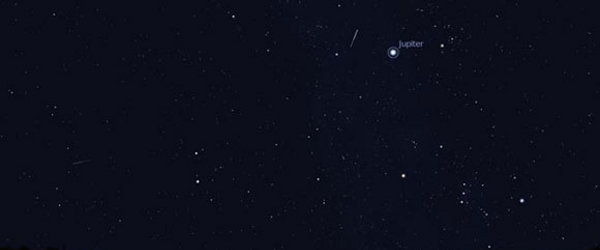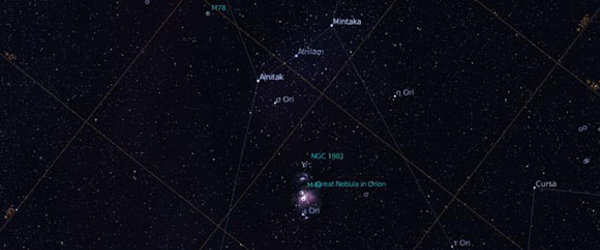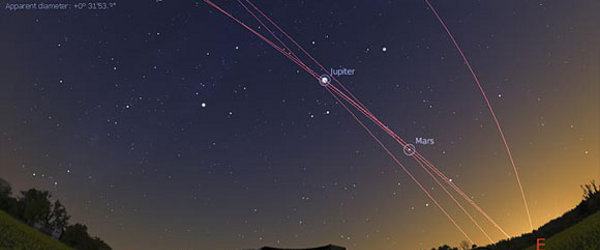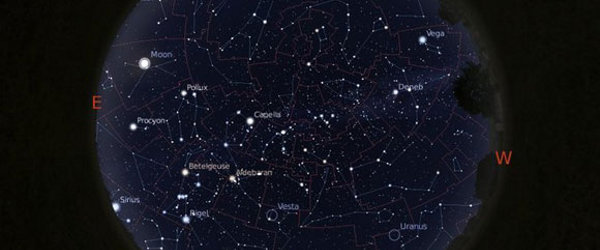Stellarium ist ein kostenloses, quelloffenes Planetarium für ihren Rechner. Es zeigt einen realistischen 3D-Himmel, so wie man ihn mit bloßem Auge, Fernglas oder Teleskop sehen kann.
Landschaften aus der Anwendergemeinschaft
Wir haben Landschaften aus allen 7 Kontinenten (wenn 7 gezählt werden) - also auch aus der Antarktis!
Installation von Landschaften
Nach dem Herunterladen des ZIP-Archivs für eine Landschaft muß diese in Stellarium installiert werden.
automatisch
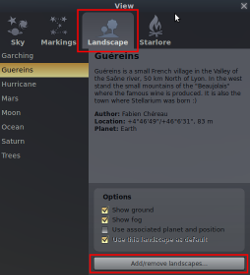 In Stellarium Version 0.10.6 und später können Landschaften im Programm über die Schaltfläche "Ergänze/Entferne Landschaften..." im Landschafts-Panel installiert werden:
In Stellarium Version 0.10.6 und später können Landschaften im Programm über die Schaltfläche "Ergänze/Entferne Landschaften..." im Landschafts-Panel installiert werden:
- Öffne das "Himmel- und Anzeigeoptionsfenster" mit Hilfe der entsprechenden Schaltfläche auf der linken Seite (oder mit F4).
- Die Schaltfläche "Ergänze/Entferne Landschaften..." befindet sich im Reiter (Tab) "Landschaft" ganz unten.
- Ein Klick darauf öffnet ein weiteres Fenster "Landschaften hinzufügen/entfernen". Darin kann man Landschaften aus ZIP-Archiven installieren oder die in einer Liste angezeigten zusätzlich installierten Landschaften wieder entfernen.
Diese Vorgangsweise vereinfacht die Installation von Landschaften, allerdings können zusätzliche Dateien im ZIP-Archiv leichter übersehen werden.
Landschaftsarchive, die nicht für diese Art der Installation vorbereitet wurden, können beispielsweise Texturvarinaten in unterschiedlichen Auflösungen (Größen, Qualitäten) enthalten.
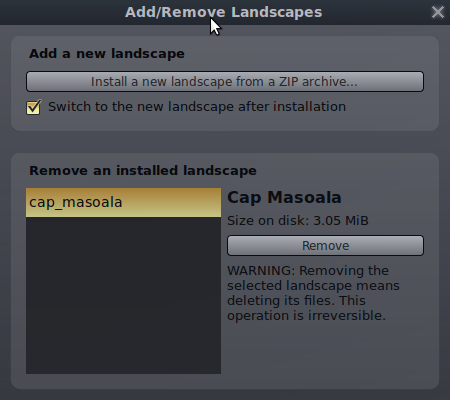
manuell
Für Anwender sehr alter Versionen oder in anderen Ausnahmefällen gelten diese Anweisungen:
- Gehen Sie in Ihr Anwenderdatenverzeichnis (abhängig vom Betriebssystem).
- Legen Sie ein Unterverzeichnis landscapes an (falls nicht vorhanden).
- Entpacken Sie das Landschafts-ZIP-file in diesem landscapes-Verzeichnis. Für jede Landschaft sollte ein neues Unterverzeichnis angelegt worden sein.
Beiträge von Anwendern
Wollen Sie eigene Landschaften beisteuern? Bitte erstellen Sie ein Thumbnail (kleines Vorschaubild) im Format 200x114 Pixels, passend zu den anderen Bildern hier. Vergessen Sie nicht eine genaue Beschreibung mit Standortkoordinaten wie in den mitgelieferten Landschaften gezeigt.
Details zur Landschaftserstellung sind im Benutzerhandbuch nachzulesen, oder auch in den enthaltenen Beispielen beschrieben. Allfällige Probleme können in den Foren diskutiert weren.
Wichtiger Hinweis zu Bildabmessungen
WICHTIG: Texturen sollten Abmessungen in ganzen Zweierpotenzen haben, also 128, 256, 512, 1024, 2048, z.B. 512x2048, 2048x2048, etc.
Das ist eine Einschränkung mancher (älterer) OpenGL-Hardware. Modernere Hardware kann andere Bildgeometrien verarbeiten, aber mit älteren gibt es Probleme wie verzerrte Darstellungen, starke Verlangsamung, oder fallweise sogar Abstürze.
Bitte stellen Sie sicher, alle diese Regeln einzuhalten, andernfalls können diese Beiträge nicht angenommen werden.
Beachten Sie auch, dass viele ältere Graphikkarten hardware- und treiberabhängig keine Texturen größer als 2048x2048 oder 4096x4096 verarbeiten können.
Inhalt einer ZIP-Archivdatei
Bitte packen Sie Ihre Landschaft in eine .ZIP-Datei mit allen Dateien innerhalb eines Verzeichnisses in dieser .ZIP-Datei. Der Name dieses Verzeichnisses sollte bisher nicht vorkommen, für die Landschaft eindeutig sein, und sollte ausschließlich aus Kleinbuchstaben bestehen und keine Leerzeichen enthalten.
Es sollte auch eine Datei readme.txt enthalten sein. Darin können technische Aspekte beschrieben werden, vor allem aber sollten hier Benutzungseinschränkungen oder Lizenzbedingungen für die Bilder genannt werden.
Lizensierung
Vor der Verbreitung von Bildern als Teil einer Stellarium-Landschaft sollten Sie sicherstellen, dass Sie rechtlich dazu ermächtigt sind - Sie müssen der Rechteinhaber der Bilder sein, oder über ein Abkommen mit dem Rechteinhaber verfügen, nach dem Sie die Bilder zum Gebrauch mit Stellarium weitergeben dürfen (z.B. Creative Commons-Bilder aus dem Web).
Es ist wichtig, die Bedingungen festzulegen, unter denen die Bilder für die Landschaft verwendet weden dürfen. Diese sollten in der readme.txt-Datei innerhalb des ZIP-Archivs nachzulesen sein.
Wir empfehlen eine mit Stellarium kompatible Open-Source-Lizenz (d.i. GNU GPL), oder eine Creative Commons (CC)-Lizenz.
Datei-Zeichensatz
Die Dateien landscape.ini und readme.txt sollten in UTF-8 (Unicode) oder "plain ASCII" (wenn keine Sonderzeichen enthalten sind) abgespeichert werden, um Umlaute korrekt wiedergeben zu können. Wir empfehlen die Windows-Zeilenendemarkierung (CR LF) zu verwenden. Sowohl Windows als auch *nix-Stil (LF) Zeilenenden sollten mit Stellarium funktionieren, aber vielen Windows-Programmen bereiten *nix-Zeilenenden ein Problem, wenn z.B. das readme.txt dargestellt werden soll.
Sie benötigen Webspace?
Falls Sie eine Landschaft beisteuern möchten, aber nicht über Ihre eigene Website anbieten (hosten) wollen oder können, nehmen Sie Kontakt auf, und wir können sie hier bereitstellen.